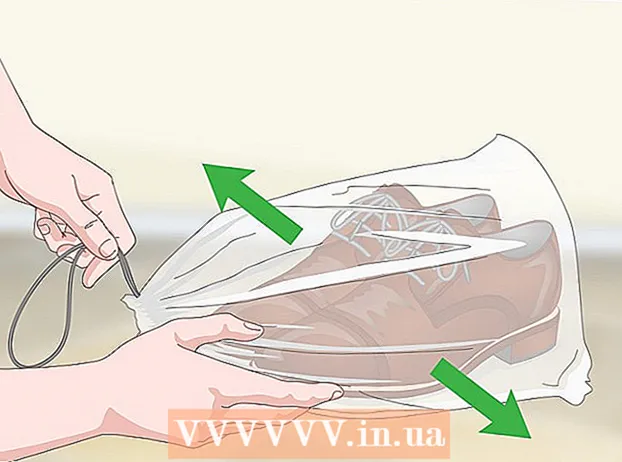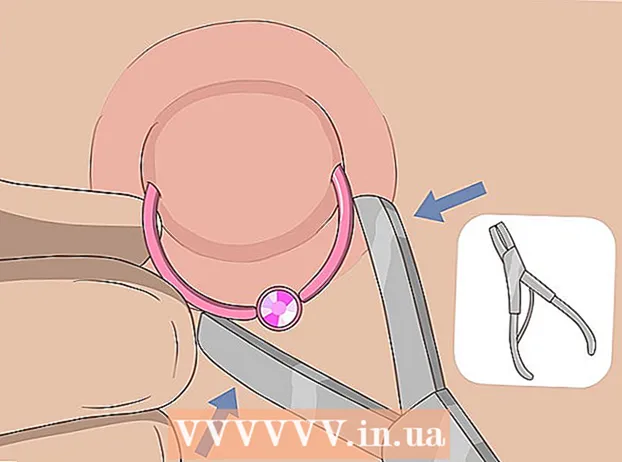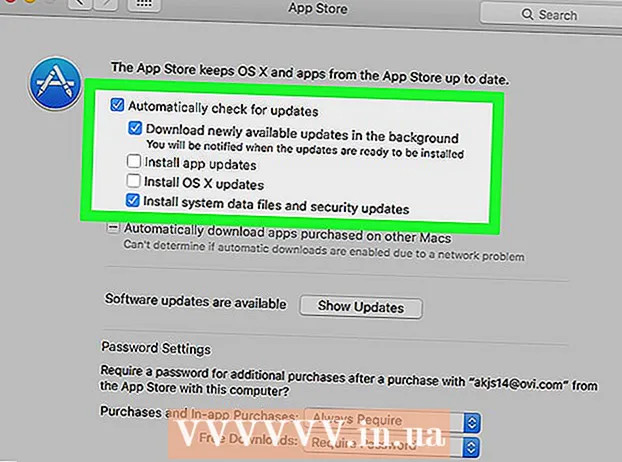Muallif:
Eric Farmer
Yaratilish Sanasi:
7 Mart Oyi 2021
Yangilanish Sanasi:
1 Iyul 2024
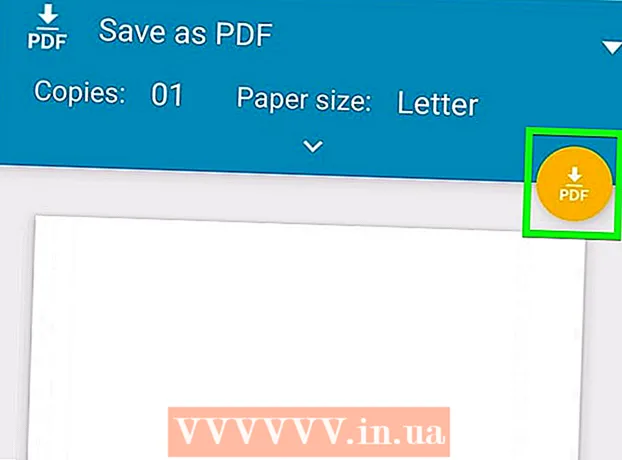
Tarkib
- Qadamlar
- 4 -usul 1: Windows 10
- 4 -usul 2: Windows 8 va undan oldingi
- 4 -ning 3 -usuli: macOS
- 4 -usul 4: Android
PDF -hujjatning bir sahifasi nusxasini yaratish uchun sizga qimmat dasturiy ta'minot kerak emas. Windows 10, Mac OS X va Android -da siz oldindan o'rnatilgan ilovalar yordamida sahifalarni ajratib olishingiz mumkin. Windowsning eski versiyalari bepul yuklab olinadigan kichik dasturni talab qiladi.
Qadamlar
4 -usul 1: Windows 10
 1 PDF -faylni istalgan PDF ko'rish dasturida oching. Windows 10-da har qanday dasturda Chop etish oynasidan yangi PDF-faylni yaratishga imkon beradigan PDF-ga bosib chiqarish funktsiyasi o'rnatilgan. PDF -ni oching - sukut bo'yicha u Edge brauzerida ochiladi.
1 PDF -faylni istalgan PDF ko'rish dasturida oching. Windows 10-da har qanday dasturda Chop etish oynasidan yangi PDF-faylni yaratishga imkon beradigan PDF-ga bosib chiqarish funktsiyasi o'rnatilgan. PDF -ni oching - sukut bo'yicha u Edge brauzerida ochiladi. - Agar siz Windowsning eski versiyasidan foydalanayotgan bo'lsangiz, keyingi bo'limga o'ting.
 2 Chop etish oynasini oching. Siz nima qilayotganingiz dasturga bog'liq, lekin odatda Fayl> Chop etish yoki bosish kerak Ctrl+P.... Edge -da ...> Chop etish -ga teging.
2 Chop etish oynasini oching. Siz nima qilayotganingiz dasturga bog'liq, lekin odatda Fayl> Chop etish yoki bosish kerak Ctrl+P.... Edge -da ...> Chop etish -ga teging.  3 Printerlar menyusidan PDF formatida Microsoft Print ni tanlang. Bunday holda, yangi PDF -fayl yaratiladi, ya'ni qog'ozga hech narsa bosilmaydi.
3 Printerlar menyusidan PDF formatida Microsoft Print ni tanlang. Bunday holda, yangi PDF -fayl yaratiladi, ya'ni qog'ozga hech narsa bosilmaydi.  4 Sahifalar menyusidan Sahifalar oralig'ini tanlang. Bu erda siz nusxalanadigan sahifani belgilashingiz mumkin.
4 Sahifalar menyusidan Sahifalar oralig'ini tanlang. Bu erda siz nusxalanadigan sahifani belgilashingiz mumkin.  5 O'zingiz xohlagan sahifa raqamini kiriting. Kerakli sahifani topish uchun oldindan ko'rish oynasidagi hujjatni aylantiring.
5 O'zingiz xohlagan sahifa raqamini kiriting. Kerakli sahifani topish uchun oldindan ko'rish oynasidagi hujjatni aylantiring.  6 Chop etish -ni bosing. Siz fayl saqlanganligi to'g'risida xabar olasiz. Yangi PDF asl PDF bilan bir xil papkada yaratiladi.
6 Chop etish -ni bosing. Siz fayl saqlanganligi to'g'risida xabar olasiz. Yangi PDF asl PDF bilan bir xil papkada yaratiladi.  7 Yangi PDF hujjatni toping. Buning uchun bildirishnomani bosing yoki Explorer oynasini oching va kerakli papkaga o'ting. Yangi fayl asl hujjat yonida paydo bo'ladi.
7 Yangi PDF hujjatni toping. Buning uchun bildirishnomani bosing yoki Explorer oynasini oching va kerakli papkaga o'ting. Yangi fayl asl hujjat yonida paydo bo'ladi.
4 -usul 2: Windows 8 va undan oldingi
 1 CutePDF Writer veb -saytini oching. Bu ma'lum bir sahifalarni asl PDF -dan yangi PDF -ga nusxalash imkonini beradigan bepul dastur. Saytda ushbu dasturni yuklab oling cutepdf.com/Products/CutePDF/writer.asp.
1 CutePDF Writer veb -saytini oching. Bu ma'lum bir sahifalarni asl PDF -dan yangi PDF -ga nusxalash imkonini beradigan bepul dastur. Saytda ushbu dasturni yuklab oling cutepdf.com/Products/CutePDF/writer.asp.  2 CutePDF Writer va Converter -ni bepul yuklab oling. Ikkita o'rnatish faylini yuklab olish uchun "Bepul yuklab olish" va "Bepul konvertor" havolalarini bosing.
2 CutePDF Writer va Converter -ni bepul yuklab oling. Ikkita o'rnatish faylini yuklab olish uchun "Bepul yuklab olish" va "Bepul konvertor" havolalarini bosing.  3 CutePDF Writer -ni o'rnatish uchun CuteWriter.exe -ni ishga tushiring. O'rnatish vaqtida ikkita qo'shimcha dasturni olib tashlang.
3 CutePDF Writer -ni o'rnatish uchun CuteWriter.exe -ni ishga tushiring. O'rnatish vaqtida ikkita qo'shimcha dasturni olib tashlang.  4 Yangi PDF -fayllarni yaratish uchun dasturni o'rnatish uchun converter.exe -ni ishga tushiring. O'rnatish avtomatik rejimda amalga oshiriladi.
4 Yangi PDF -fayllarni yaratish uchun dasturni o'rnatish uchun converter.exe -ni ishga tushiring. O'rnatish avtomatik rejimda amalga oshiriladi.  5 Sahifadan nusxa olmoqchi bo'lgan PDF -ni oching. Buni har qanday PDF -ko'rish vositasida, masalan, veb -brauzer yoki Adobe Reader -da bajaring.
5 Sahifadan nusxa olmoqchi bo'lgan PDF -ni oching. Buni har qanday PDF -ko'rish vositasida, masalan, veb -brauzer yoki Adobe Reader -da bajaring.  6 Chop etish oynasini oching. Buning uchun Fayl> Chop etish -ni bosing yoki tugmachalarni bosing Ctrl+P..
6 Chop etish oynasini oching. Buning uchun Fayl> Chop etish -ni bosing yoki tugmachalarni bosing Ctrl+P..  7 "Printer" menyusidan "CutePDF Writer" -ni tanlang. Bunday holda, CutePDF yangi PDF yaratadi, ya'ni qog'ozga hech narsa bosilmaydi.
7 "Printer" menyusidan "CutePDF Writer" -ni tanlang. Bunday holda, CutePDF yangi PDF yaratadi, ya'ni qog'ozga hech narsa bosilmaydi.  8 Nusxa olmoqchi bo'lgan sahifani tanlang. Buning uchun "Sahifa" yoki "Range" maydoniga asl PDF -fayldan nusxa ko'chirmoqchi bo'lgan sahifa raqamini kiriting.
8 Nusxa olmoqchi bo'lgan sahifani tanlang. Buning uchun "Sahifa" yoki "Range" maydoniga asl PDF -fayldan nusxa ko'chirmoqchi bo'lgan sahifa raqamini kiriting.  9 "Chop etish" ni bosing va yangi PDF faylini saqlang. Chop etish tugmachasini bosganingizda, Saqlash sifatida saqlash oynasi ochiladi. Yangi PDF uchun nom kiriting va uni saqlash uchun joyni tanlang. Tanlangan sahifa bilan yangi PDF -fayl yaratiladi.
9 "Chop etish" ni bosing va yangi PDF faylini saqlang. Chop etish tugmachasini bosganingizda, Saqlash sifatida saqlash oynasi ochiladi. Yangi PDF uchun nom kiriting va uni saqlash uchun joyni tanlang. Tanlangan sahifa bilan yangi PDF -fayl yaratiladi.
4 -ning 3 -usuli: macOS
 1 PDF -ni oldindan ko'rish, Adobe Reader yoki veb -brauzer kabi har qanday PDF ko'rish vositasida oching. MacOS-da siz xohlagan sahifani yangi PDF-hujjatga nusxalash imkonini beruvchi o'rnatilgan PDF-ni yaratish dasturi mavjud.
1 PDF -ni oldindan ko'rish, Adobe Reader yoki veb -brauzer kabi har qanday PDF ko'rish vositasida oching. MacOS-da siz xohlagan sahifani yangi PDF-hujjatga nusxalash imkonini beruvchi o'rnatilgan PDF-ni yaratish dasturi mavjud.  2 Chop etish oynasini oching. Buning uchun Fayl> Chop etish -ni bosing yoki tugmachalarni bosing . Buyruq+P..
2 Chop etish oynasini oching. Buning uchun Fayl> Chop etish -ni bosing yoki tugmachalarni bosing . Buyruq+P..  3 Oynaning pastki qismidagi PDF menyusini oching.
3 Oynaning pastki qismidagi PDF menyusini oching. 4 Nusxa olmoqchi bo'lgan sahifani ko'rsating. Sahifalar menyusini oching va yangi PDF -faylga ko'chirmoqchi bo'lgan sahifani tanlang.
4 Nusxa olmoqchi bo'lgan sahifani ko'rsating. Sahifalar menyusini oching va yangi PDF -faylga ko'chirmoqchi bo'lgan sahifani tanlang.  5 "PDF sifatida saqlash" -ni tanlang. Bu sahifani yangi PDF fayli sifatida saqlaydi.
5 "PDF sifatida saqlash" -ni tanlang. Bu sahifani yangi PDF fayli sifatida saqlaydi.  6 Yangi PDF uchun nom kiriting va uni saqlash uchun joyni tanlang. Belgilangan sahifaga ega yangi PDF -fayl tanlangan papkada yaratiladi.
6 Yangi PDF uchun nom kiriting va uni saqlash uchun joyni tanlang. Belgilangan sahifaga ega yangi PDF -fayl tanlangan papkada yaratiladi.
4 -usul 4: Android
 1 PDF -ni Google Drive -da oching. Fayllarni Google Drive -da PDF formatida saqlash mumkin, bu sizga bitta sahifani yangi PDF hujjatiga nusxalash imkonini beradi. Agar sizda Google Drive ilovasi bo'lmasa, uni Play do'konidan yuklab oling.
1 PDF -ni Google Drive -da oching. Fayllarni Google Drive -da PDF formatida saqlash mumkin, bu sizga bitta sahifani yangi PDF hujjatiga nusxalash imkonini beradi. Agar sizda Google Drive ilovasi bo'lmasa, uni Play do'konidan yuklab oling.  2 Menyu (⋮) tugmasini bosing va Chop etish -ni tanlang. Chop etish menyusi ochiladi.
2 Menyu (⋮) tugmasini bosing va Chop etish -ni tanlang. Chop etish menyusi ochiladi.  3 Qo'shimcha variantlar bilan menyuni kengaytirish uchun "∨" belgisini bosing.
3 Qo'shimcha variantlar bilan menyuni kengaytirish uchun "∨" belgisini bosing. 4 Sahifalar menyusidan foydalanib, nusxa ko'chirmoqchi bo'lgan sahifani tanlang. Yangi PDF -ga ko'chirmoqchi bo'lgan sahifa raqamini kiritish uchun Range parametridan foydalaning.
4 Sahifalar menyusidan foydalanib, nusxa ko'chirmoqchi bo'lgan sahifani tanlang. Yangi PDF -ga ko'chirmoqchi bo'lgan sahifa raqamini kiritish uchun Range parametridan foydalaning.  5 Faylni saqlash uchun dumaloq PDF tugmasini bosing. Saqlash uchun sizga papkani tanlash taklif qilinadi. Keyin yangi fayl nomini kiriting va Saqlash -ni bosing.
5 Faylni saqlash uchun dumaloq PDF tugmasini bosing. Saqlash uchun sizga papkani tanlash taklif qilinadi. Keyin yangi fayl nomini kiriting va Saqlash -ni bosing.